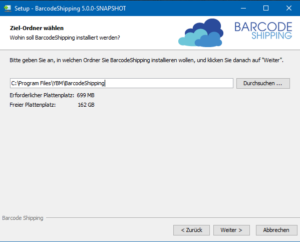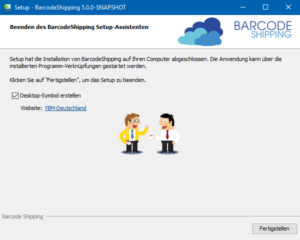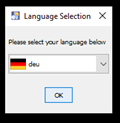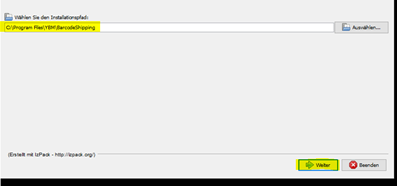Nach Erhalt der Email zur Freischaltung Deines Accounts vereinbare bitte einen Termin zur Einrichtung von BarcodeShipping.
Unser Support wird Dir dann die aktuellste Version zur Verfügung stellen.
Bitte installiere den Teamviewer zum vereinbarten Termin.
Dieser kann unter www.barcodeshipping.de unter Support – Teamviewer heruntergeladen werden.
Halte bitte zum Termin Infos und Zugangsdaten zu den von Deinen verwendeten Shopsystemen und Versanddienstleistern bereit.
Installation von aktuellen Versionen (ab Mitte 2024)
Bei Installationen mit unserem neuen Installer muss OpenJDK nicht vorab und gesondert mit installiert werden. Die richtige Version liefert der Installer jetzt automatisch mit.
Erstinstallation
Egal ob für Windows oder Mac:
Einfach mit Doppelklick auf den von uns gelieferten Installer und den Anweisungen folgen.
Im folgenden Fenster gibst Du den Installationspfad an. Indem Du auf Durchsuchen klickst, kann der Pfad in einem folgenden Fenster ausgewählt werden. Danach auf Weiter klicken …
Im nun folgenden Fenster wählst Du die benötigten Module aus.
Danach wieder auf Weiter klicken…
Nun sollte das Programm installiert werden und der Installationsbalken zeigt den Fortschritt wie folgt an:
Am Ende der Installation kannst Du noch ein Desktopsymbol (Verknüpfung) erstellen und mit Klick auf Fertigstellen die Installation beenden … Fertig!
Eine Anleitung zum Updaten von BarcodeShipping findest Du hier:
BarcodeShipping Updaten
Installation von älteren BCS-Versionen (*.jar-Datei)
Vorgehensweise:
- JAVA OpenJDK (neuesteVersion) installieren* — (https://www.barcodeshipping.de/java-installation/)
- Aktuellste BarcodeShipping-Version installieren — (wird vom Support zur Verfügung gestellt via Downloadlink)
- Während der Installation werden vom Supporter Deine Shopmodule und Versanddienstleister abgefragt!
- BarcodeShipping einrichten
gemeinsam mit unserem Support, ggf. erforderliche Profile erstellen, Verbindung herstellen, Drucker einrichten - Testphase
- Loslegen !
Wichtiger Hinweis:
*Solltest Du JAVA OpenJDK selbst installieren wollen, beachte bitte während der Installation folgende Optionen zu aktivieren, um zu gewährleisten das BarcodeShipping startet und korrekt läuft.
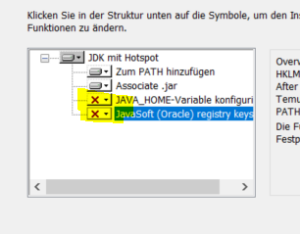
BCS-Installation unter Windows
- Starte die heruntergeladene BarcodeShipping.jar – Datei mit einem Doppelklick
- Wähle im nächsten Schritt die zu installierende Sprache aus
- Wähle im folgenden Fenster den Installationspfad aus
- Klicke auf „Weiter“
- Im folgenden Fenster wählst Du die zu installierenden Module aus:
Klicke auf das „+“-Zeichen vor den Einträgen, um die jeweilige Auswahl aufzuklappen.
Es muss mind. ein Shopsystem und ein Versender für die Installation ausgewählt werden
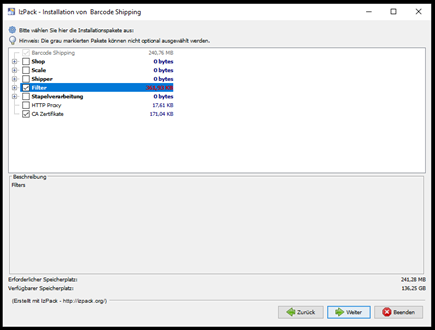
Nach erfolgreicher Installation kann eine Verknüpfung auf dem Desktop erstellt werden.
Dazu den Installationsordner im Win-Explorer aufrufen:
C:\Program Files\YBM\BarcodeShipping oder das Verzeichnis suchen, welches Du während der Installation angegeben hast.
Rechtsklick auf die Datei BarcodeShipping.exe.
Im Kontextmenü auf Senden an klicken.
Dann Desktop (Verknüpfung) auswählen.
BCS-Installation unter MacOS
- Auch hier zunächst das OpenJDK für MacOS herunterladen und per Doppelklick ausführen und installieren.
- Heruntergeladene BarcodeShipping.zip entpacken
- Den entpackten Ordner verschiebest Du per Drag & Drop in das Programme-Verzeichnis.
- Beim MacOS werden automatisch alle in BarcodeShipping enthaltene Module mit installiert.